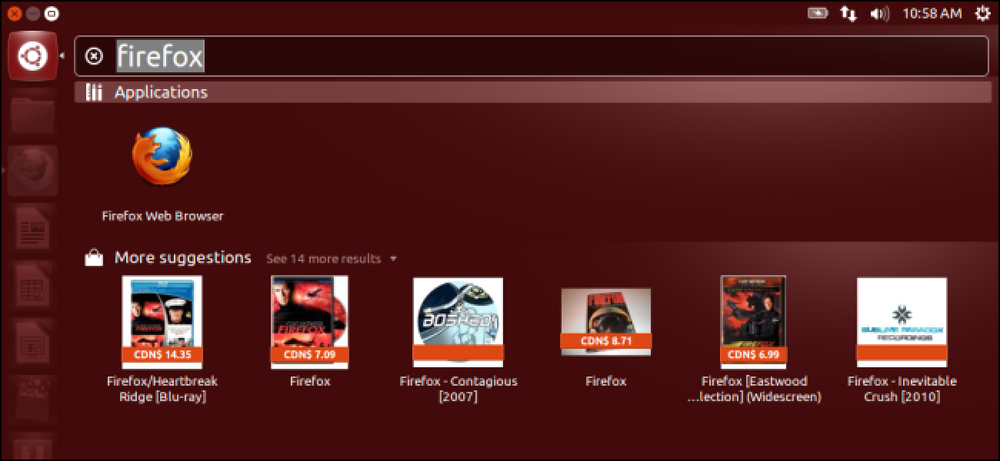Come disabilitare le animazioni nella schermata di avvio di Windows 8

Chi non ama le animazioni? Fanno sembrare tutto così bello. Ma in alcuni casi, le animazioni sono una distrazione, e lo stesso vale per la schermata di avvio di Windows 8 (la "UI moderna"). Fortunatamente, c'è un modo molto semplice per disabilitare tutte quelle animazioni. Continua a leggere per scoprire come è fatto.
Le animazioni sono particolarmente evidenti quando si passa dal desktop di buon vecchio desktop alla schermata iniziale premendo il tasto Winkey. Non so voi, ma mi sento come se avessi le vertigini guardando tutte quelle animazioni pazze più e più volte.
Le persone hanno scoperto modi per migliorare le animazioni della schermata iniziale, aggiungere ritardi a vari elementi e cose del genere. Ma stiamo andando dall'altra parte, disabilitando completamente le animazioni. Per farlo, accedi e quando viene visualizzata la schermata iniziale, digita "Computer" (verrà visualizzato nei risultati della ricerca prima che tu abbia finito di digitare).
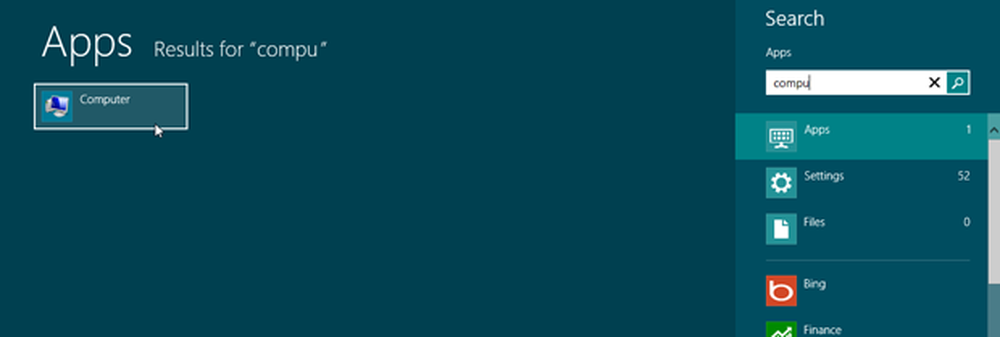
Fare clic con il pulsante destro del mouse e fare clic su Proprietà.

Fai clic su "Impostazioni di sistema avanzate".
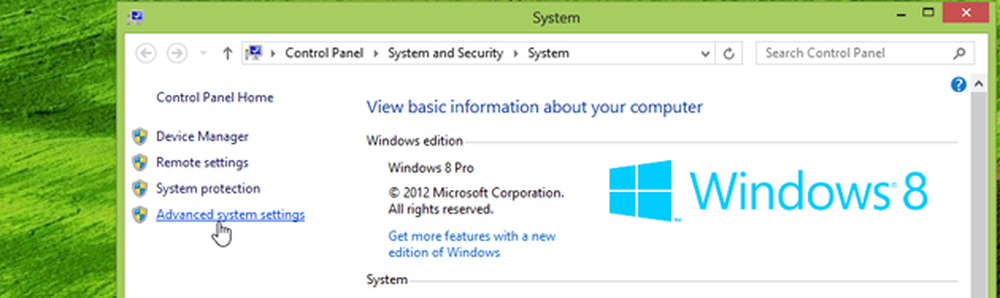
Fai clic su "Impostazioni" nella sezione prestazioni.
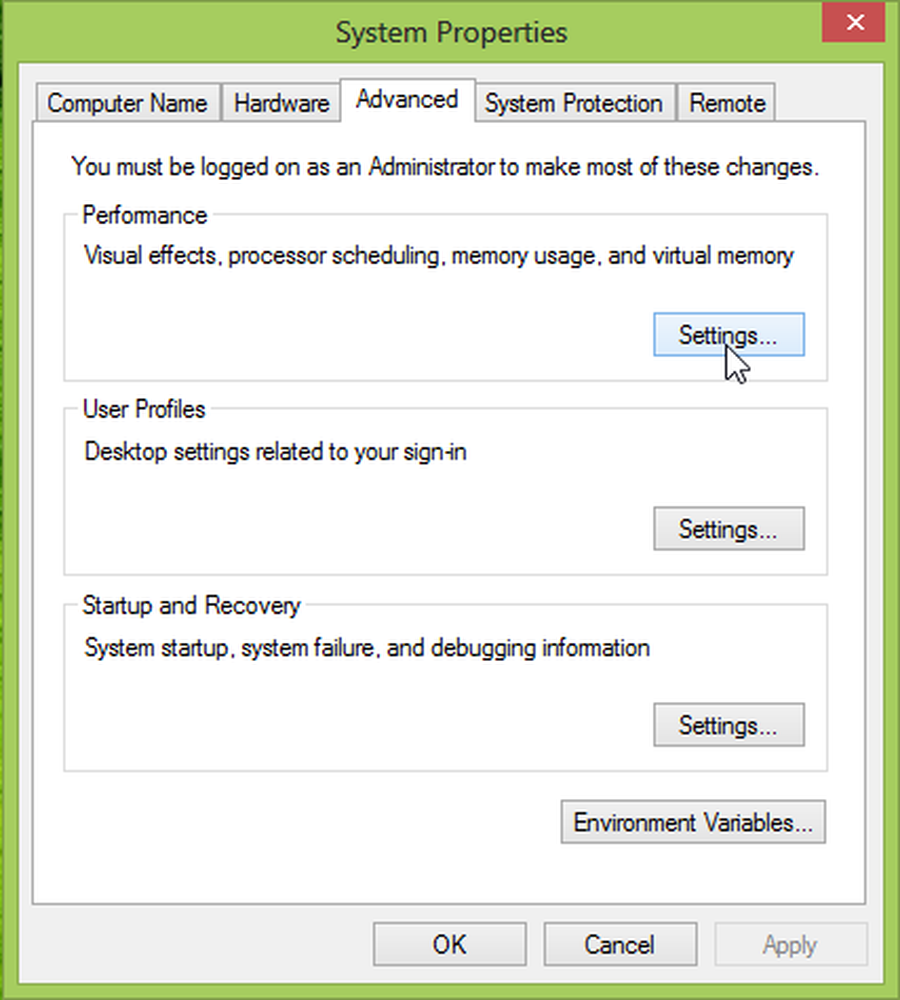
Deseleziona la prima opzione, ad esempio "Anima controlli e elementi all'interno di finestre" e premi OK.
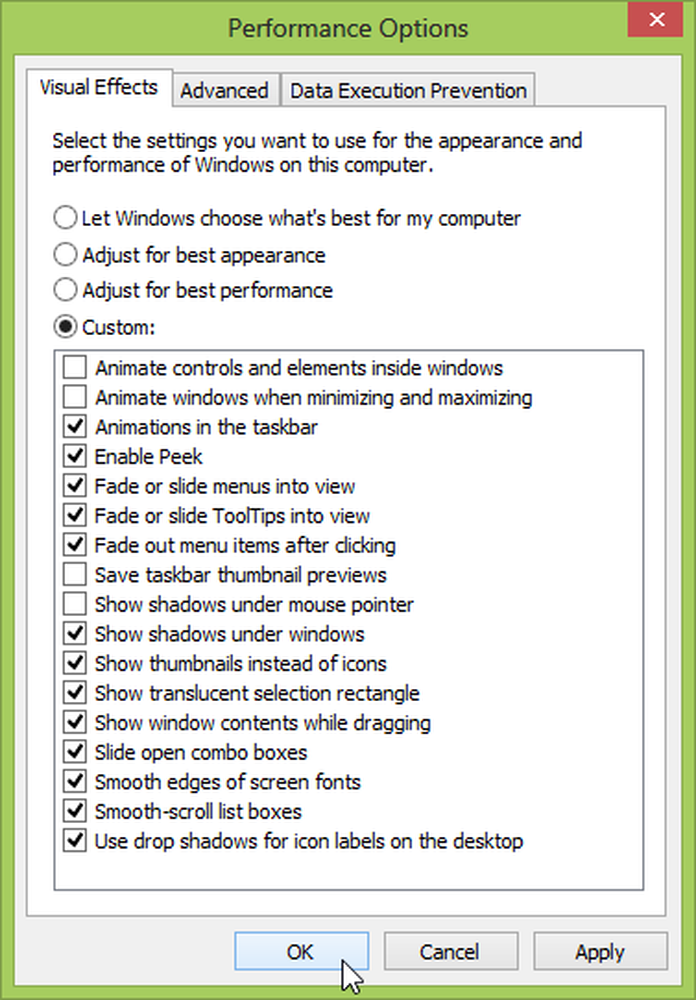
Ciò disabiliterà l'animazione della schermata di avvio che viene visualizzata quando si accede e quando si passa alla schermata iniziale premendo il tasto Windows. Ora premi il tasto Windows e passa alla schermata iniziale. Sembra veloce, vero? Tuttavia, potresti comunque notare un po 'di animazione nella schermata di avvio (lo sfondo della schermata iniziale si attenua quando ci passi sopra, ma non è così intimidatorio).
Quindi, se vuoi rimuovere questa animazione dissolvenza, deseleziona anche la seconda opzione, ad esempio "Anima finestre quando si massimizza la riduzione al minimo e la massimizzazione". Ma si raccomanda di non farlo, perché disabilita quasi tutte le animazioni dalla schermata iniziale e disabilita anche le animazioni Aero del desktop. Quindi ti rimane un Windows 8 grosso e non così liscio. Non ci sono più menu o finestre in dissolvenza, nessuna animazione. Alcune animazioni sono buone, ma non troppo. Dopotutto, è una tua scelta!